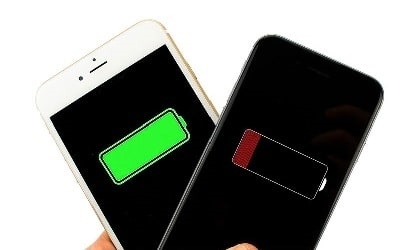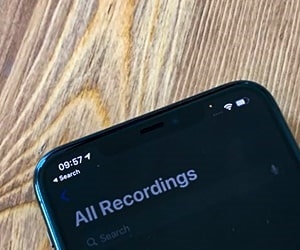- تنظیم فونت نوشته ها در اپل واچ
- مراحل تغییر سایز نوشته ها در اپل واچ
- تنظیم روشنایی صفحه در اپل واچ
- مراحل تنظیم صدا در اپل واچ
خیلی وقتها شده است که روشنایی، صدا و اندازه فونت اپل واچ طبق سلیقه شما نباشد یا فونت آن به گونهای نباشد که بتوانید به راحتی نوشتهها را بخوانید. تنظیم روشنایی، صدا و اندازه فونت در اپل واچ به قدری راحت است که به آسانی و تنها با دنبال کردن چند مرحله میتوانید صدا، نور و فونت آن را مطابق با سلیقه خود تنظیم نمایید. به علاوه، از آنجا که روز به روز بر تعداد کاربران ساعتهای هوشمند اپل افزوده میشود، این کمپانی گزینههای متنوعتری را جهت شخصی سازی تنظیمات اپل واچ در اختیار کاربران قرار داده است. برای اینکه بتوانید روشنایی، صدا و اندازه فونت در اپل واچ را تنظیم کنید، طبق مراحلی که در ادامه این مقاله از آیدی تاپ قرار است آموزش دهیم، عمل کنید.
تنظیم فونت نوشته ها در اپل واچ
برای ایجاد متونی که در اپل واچ به راحتی قابل فهم باشند، میتوانید از استایل boldface برای متنها استفاده کنید. سپس، این متون را در نقاطی از ساعت که از قابلیت Dynamic Type پشتیبانی میکند، قرار داده و اندازه آنها را بزرگتر و ضخیمتر نمایید.
برای تنظیم کردن حالت خاکستری (گری اسکیل)، مراحل زیر را دنبال کنید:
- برنامه Apple Watch را در دستگاه iPhone خود باز کنید.
- به بخش My Watch بروید و از آنجا به قسمت General > Accessibility بروید.
- گزینه Grayscale را فعال کنید.
- سپس اپل واچ خود را دوباره راهاندازی نمایید تا تغییرات اعمال شوند.
برای فعال سازی قابلیت bold در متون، طبق مراحل زیر عمل کنید:
- برنامه Setting را در ساعت هوشمند خود باز کنید.
- به بخش Brightness & Text Size بروید و گزینه Bold Text را فعال کنید.
- سپس اپل واچ خود را دوباره راهاندازی کنید تا تغییرات اعمال شود.
همچنین میتوانید از آیفون متصل به اپل واچ، گزینه Bold Text را در بخش Accessibility تنظیمات فعال کنید. برای این کار، به برنامه Apple Watch روی آیفون خود بروید، سپس وارد بخش My Watch شوید و در قسمت General> Accessibility گزینه Bold Text را فعال نمایید. در نهایت، اپل واچ خود را دوباره راه اندازی کنید.

مراحل تغییر سایز نوشته ها در اپل واچ
اپل واچ در کنار امنیت و مزایای ویژهای که برای کاربران خود به همراه دارد، تلاش کرده تا با ارائه تنظیمات مناسب به کاربران خود جهت تجربه ابزاری راحتتر و کاربردی تر کمک کند. علاوه بر اینکه میتوانید صفحه و رنگ نوشتهها در اپل واچ را تنظیم نمایید، برای افزایش یا کاهش سایز فونت ها باید مراحل زیر را دنبال کنید:
- برای ورود به صفحه تنظیمات، دست خود را بالا بیاورید تا صفحه ساعت روشن شود. از روی صفحه، پیچ تنظیم دیجیتال را فشار دهید تا صفحه برنامه ها بر روی اپل واچ باز شود. از این قسمت میتوانید وارد بخش Settings شوید.
- پس از ضربه زدن بر روی گزینه Display and Brightness، گزینه Text Size را در اپل واچ خود انتخاب کنید.
- برای تنظیم اندازه فونت در اپل واچ، از طریق همان پیچ کناری صفحه میتوانید سایز فونت را کاهش یا افزایش دهید. پیچ ساعت را تا جایی بچرخانید که به اندازه فونت دلخواه خود برسید. اگر اندازه نوشتهها همچنان برای شما ناخواناست، پیچ را بیشتر بچرخانید تا اندازه نوشتهها بزرگ تر شوید. همچنین، شما میتوانید تغییرات اعمال شده را در پیش نمایش صفحه ببینید.
- پس از اتمام تنظیمات خود، مجددا پیچ کنار صفحه را فشار دهید.
تنظیم روشنایی صفحه در اپل واچ
در تصویر زیر، یک نمای کلی از صفحه تنظیمات روشنایی بر روی ساعت هوشمند اپل را مشاهده میکنید. اسلایدر تنظیم روشنایی در بخش بالایی صفحه قرار دارد و تنظیمات مرتبط با شکل و اندازه متن در دکمه زیرین صفحه قرار گرفتهاند. گزینه اول به سایز نوشته مرتبط است و گزینه دوم مرتبط با پررنگ شدن متنها است.
برای انجام تنظیمات مرتبط با نوشتهها و متون در ساعت هوشمند اپل، ابتدا برنامه تنظیمات را با آیکون مخصوص روی ساعت هوشمند اپل باز کنید. سپس بر روی گزینه Brightness & Text Size ضربه بزنید تا به تنظیمات مربوط به روشنایی و اندازه متن دسترسی پیدا کنید.
برای تنظیم روشنایی در اپل واج، بر روی گزینه Brightness ضربه بزنید و با انگشتهای خود میزان دلخواه روشنایی را انتخاب نمایید یا اسلایدر را لمس کرده و دیجیتال تاج را بچرخانید.
همچنین، میتوانید تنظیمات دلخواه را از طریق گوشی آیفون خود اعمال کنید. برنامه Apple Watch را بر روی آیفون باز کنید و بر روی گزینه "My Watch" ضربه بزنید. سپس گزینه Brightness & Text Size را لمس کرده و میزان روشنایی صفحه نمایش و اندازه و استایل متن را تنظیم نمایید.
مراحل تنظیم صدا در اپل واچ
برای تنظیم صدا در اپل واچ خود، برنامه Settings را از صفحه اصلی اپل واچ خود باز نمایید و بر روی گزینه Sounds & Haptics ضربه بزنید تا صفحه مورد نظر باز شود. در صفحه باز شده، زیر بخش Alert Volume بر روی کنترل های تنظیم صدا ضربه بزنید یا انگشت خود را بر روی نوار لغزنده بکشید تا به میزان صدای دلخواه خود برسید.
برای تنظیمات مربوط بخ نوتیفیکیشن (اعلان ها) و هپتیک ها میتوانید از طریق مراحل زیر عمل نمایید:
- برنامه تنظیمات با آیکون چرخ دهنده را در اپل واچ خود باز کنید.
- گزینه Sounds & Haptics را پیدا کرده و بر روی آن ضربه بزنید.
- برای تنظیم میزان ولوم صدا مطابق با نیاز خود باید بر روی تنظیم ولوم صدا در زیر قسمت Alert Volume ضربه بزنید یا اسلایدر مربوطه را لمس کنید و آن را در جهت تنظیم صدای دلخواه خود بچرخانید.

جمع بندی
تنظیم روشنایی، صدا و اندازه فونت در اپل واچ به قدری راحت است که تنها با انجام چند مرحله سادهای که توضیح دادیم، میتوانید نور صفحه و اندازه نوشتهها را دقیقا طبق نیاز خود سفارشی سازی کنید. علاوه بر اینکه امکان تنظیم روشنایی، صدا و اندازه فونت در خود ساعت هوشمند فراهم است، شما میتوانید با استفاده از گوشی آیفون خود نیز به تنظیم صدا و نو و لرزش در اپل واچ بپردازید.
ما در این مقاله اختصاصی از آیدی تاپ به آموزش تنظیم روشنایی، صدا و اندازه فونت در اپل واچ پرداختیم تا بتوانید تمامی گزینهها را به دلخواه خود تنظیم کرده و از سرویسهای اپل به خوبی بهره مند شوید. اگر برای استفاده از سرویسهای گوشی آیفون یا اپل واچ خود نیز نیاز به خرید اپل آیدی و خرید اپل موزیک و غیره داشتید، آیدی تاپ با ارائه بهترین و به صرفهترین اشتراکات همراه شماست.